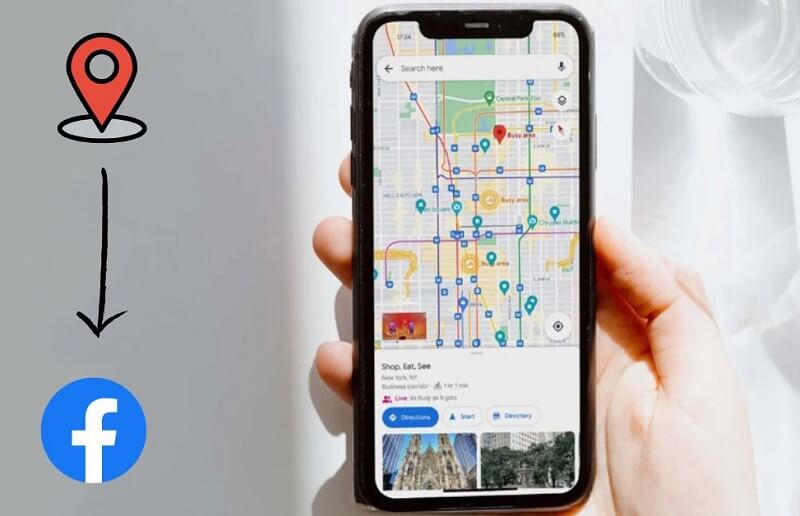Ứng dụng bất ngờ văng ra khi đang sử dụng trên iPad không còn là điều quá xa lạ với nhiều người dùng. Nguyên nhân thường bắt nguồn từ lỗi của ứng dụng, sự xung đột giữa các phần mềm hoặc do hệ điều hành iOS. Nếu bạn đang gặp tình trạng iPad chơi game bị văng, hãy tham khảo các cách xử lý được chia sẻ trong bài viết dưới đây để khắc phục hiệu quả.

Nội Dung Bài Viết
ToggleNguyên nhân iPad chơi game bị văng
Một số nguyên nhân dẫn đến việc iPad bị văng ứng dụng khi chơi game:
Phiên bản game cũ
Một nguyên nhân phổ biến khiến trò chơi thường xuyên bị thoát đột ngột trên iPad là do bạn đang sử dụng phiên bản game đã lỗi thời. Các phiên bản cập nhật không chỉ cải thiện hiệu năng và mang lại trải nghiệm mượt mà hơn mà còn khắc phục nhiều lỗi tồn tại trước đó, bao gồm tình trạng bị văng game hoặc các sự cố khác trong quá trình chơi.

iPad chưa cập nhật hệ điều hành
Không ít người dùng tin rằng khi giữ lại phiên bản iOS cũ trên iPad sẽ giúp thiết bị hoạt động ổn định và hạn chế lỗi hơn. Tuy nhiên, cách nghĩ này có thể gây ra những vấn đề ngược lại. Các ứng dụng và trò chơi không còn tương thích tốt với hệ điều hành cũ dễ dẫn đến hiện tượng ứng dụng bị thoát đột ngột, giật lag, hoặc thậm chí không thể sử dụng được do không còn được hỗ trợ.
Cấu hình iPad thấp so với trò chơi
Nếu người dùng chọn nhầm dòng máy không phù hợp khi chơi game, thì dễ gặp phải tình trạng iPad chơi game bị văng, thoát đột ngột. Chẳng hạn, các dòng iPad Gen với cấu hình tầm trung có thể không đủ mạnh để xử lý những tựa game nặng về đồ họa, dẫn đến hiện tượng giật, lag hoặc văng game trong quá trình chơi.
Xung đột phần mềm
Xung đột phần mềm xảy ra khi thiết bị chứa quá nhiều ứng dụng, có nhiều chương trình chạy ngầm hoặc bộ nhớ gần đầy. Những yếu tố này khiến hệ thống không còn đủ tài nguyên để xử lý trơn tru các tác vụ nặng như vào game, chơi game, từ đó làm ứng dụng bị thoát đột ngột trong quá trình sử dụng.
iPad quá nóng
Khi iPad bị nóng lên do chơi các tựa game nặng trong thời gian dài, hệ thống sẽ tự động đóng ứng dụng để bảo vệ phần cứng khỏi nguy cơ quá nhiệt và hư hỏng. Đây là cơ chế an toàn được Apple tích hợp nhằm đảm bảo thiết bị hoạt động ổn định và bền lâu.

Bộ nhớ đầy hoặc gần đầy
Khi dung lượng bộ nhớ trên iPad gần đầy, hệ điều hành sẽ tự động xử lý bằng cách khởi động lại hoặc tắt các ứng dụng đang chạy nền nhằm giải phóng tài nguyên. Quá trình này đôi khi có thể khiến các tựa game bạn đang chơi bị thoát đột ngột ra màn hình chính.
Cách khắc phục iPad chơi game bị văng
Khi bị văng khỏi game trên iPad sẽ khiến bạn cảm thấy khó chịu. Tuy nhiên, bạn có thể áp dụng các sửa lỗi đơn giản dưới đây:
1. Nâng cấp hệ điều hành IOS
Nâng cấp lên iOS phiên bản giúp tăng cường hiệu suất, bảo mật cho thiết bị và khắc phục một số lỗi tương thích khi chơi game. Để cập nhật iOS, bạn làm theo các bước sau:
Bước 1: Mở ứng dụng “Cài đặt” trên iPad.
Bước 2: Chọn “Cài đặt chung”, sau đó nhấn “Cập nhật phần mềm”.
Bước 3: Nếu thấy bản cập nhật, hãy chọn “Tải về và Cài đặt”.
Bước 4: Nhập mật khẩu nếu được yêu cầu và đợi thiết bị hoàn tất quá trình cập nhật.

2. Cập nhật game cho phiên bản mới nhất
Để game hoạt động ổn định và tránh văng ra, bạn cần cập nhật lên phiên bản mới nhất. Hãy vào App Store, tìm game bạn muốn cập nhật, nếu có bản cập nhật mới, nhấn vào “Cập nhật” để tải về. Sau khi cập nhật xong, khởi động lại game và thử chơi lại.

3. Không chơi khi sạc hoặc khi máy quá nóng
Nhiệt độ cao làm giảm hiệu suất và có thể gây ra tình trạng iPad chơi game bị văng. Bạn nên hạn chế chơi game trong khi sạc hoặc khi máy quá nóng, giúp bảo vệ thiết bị và nâng cao trải nghiệm chơi game.

4. Xóa bộ nhớ đệm và dọn dẹp thiết bị
Các ứng dụng đang chạy ngầm chiếm nhiều tài nguyên hệ thống và làm giảm hiệu suất khi chơi game. Bạn nên đóng tất cả các ứng dụng đã mở gần đây trước khi bắt đầu chơi game, giúp giải phóng bộ nhớ và tăng cường hiệu suất CPU.
5. Khởi động lại máy
Một cách khắc phục nhanh chóng và hiệu quả là khởi động lại iPad của bạn, vì đôi khi xung đột phần mềm có thể gây ra vấn đề này. Để thực hiện, vào mục Cài đặt, chọn Cài đặt Chung, rồi kéo xuống và chọn Tắt máy. Sau đó, chỉ cần trượt để tắt nguồn.

6. Reset lại máy
Nếu các cách fix lỗi trước đó không hiệu quả, bạn có thể thử khôi phục cài đặt gốc cho iPad để khắc phục vấn đề. Tuy nhiên, hãy chắc chắn sao lưu tất cả dữ liệu quan trọng trước khi thực hiện.
Để khôi phục cài đặt gốc, vào mục Cài đặt => Chọn Cài đặt Chung => Nhấn vào Reset và chọn “Xóa tất cả nội dung và cài đặt”. Sau đó, xác nhận bằng cách nhấn “Xóa” để bắt đầu quá trình khôi phục.

Xem thêm:
11 Cách khắc phục không mở được Facebook trên iPad
7 Cách sửa lỗi iPad bị đơ không tắt được nguồn
8 Cách khắc phục lỗi vào Facebook bị văng ra trên iPhone
Với những nguyên nhân và giải pháp mà Tuấn Apple đã chia sẻ, hy vọng bạn sẽ dễ dàng khắc phục iPad chơi game bị văng và tiếp tục tận hưởng những phút giây giải trí thú vị với các trò chơi yêu thích. Nếu bạn đang cần một chiếc iPad chính hãng với giá tốt nhất thị trường, hãy liên hệ với Tuấn Apple. Qúy khách hàng có nhu cầu thu mua iPad cũ hãy liên hệ ngay với chúng tôi nhé.
Địa chỉ: 242 Nguyễn Thái Bình, Phường 12, Quận Tân Bình, TP. HCM
Hotline: 0969.136.186
Website: https://tuanapple.vn
Facebook: https://www.facebook.com/FBTuanApple

Tôi là Minh Tuấn người thành lập cửa hàng Tuấn Apple đồng thời là tác giả website Tuấn Apple (https://tuanapple.vn/). Tôi có hơn 5 năm hoạt động trong lĩnh vực kinh doanh đồ công nghệ Apple như: Iphone, Macbook, Imac, apple watch, ipad.